192.168.11手机登录wifi设置 手机如何设置路由器并登录192.168.1.1
日期: 来源:冰糖安卓网
在现代社会里,手机已经成为人们生活中不可或缺的重要工具,而在使用手机时,连接Wi-Fi网络更是我们日常操作中的必备步骤。在连接Wi-Fi网络时,有时我们需要登录路由器的设置页面,进行一些网络配置的操作。今天我们就来讨论一下,关于手机如何设置路由器并登录192.168.1.1这个问题。通过简单的操作,让我们的网络连接更加稳定便捷。
手机如何设置路由器并登录192.168.1.1
方法如下:
1.翻开路由器底座找到管理后台或者其他的类似文件,然后记住这个路由器的地址。这里就不是1.1了而是31.1,因此不同的路由器地址是不同的。然后把路由器适配器插入到插座上面,等待路由器上面的灯亮起。



2.下拉手机通知栏,找到WLAN长按它进入WiFi列表。
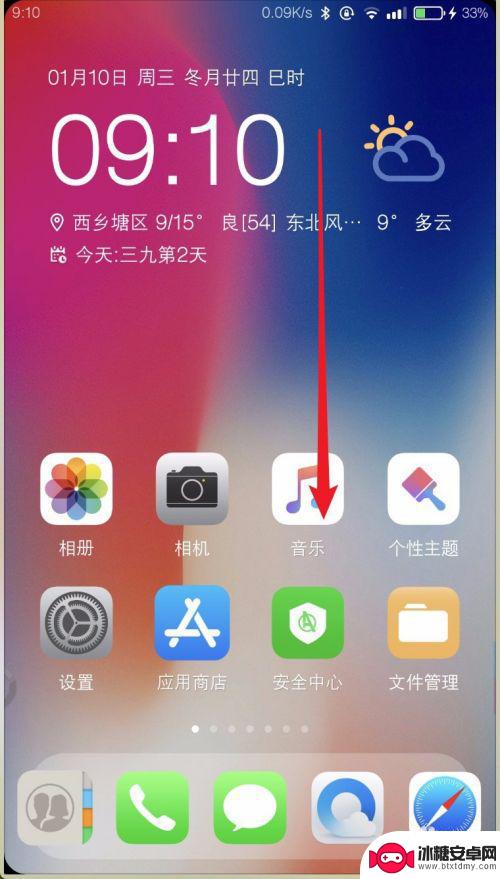
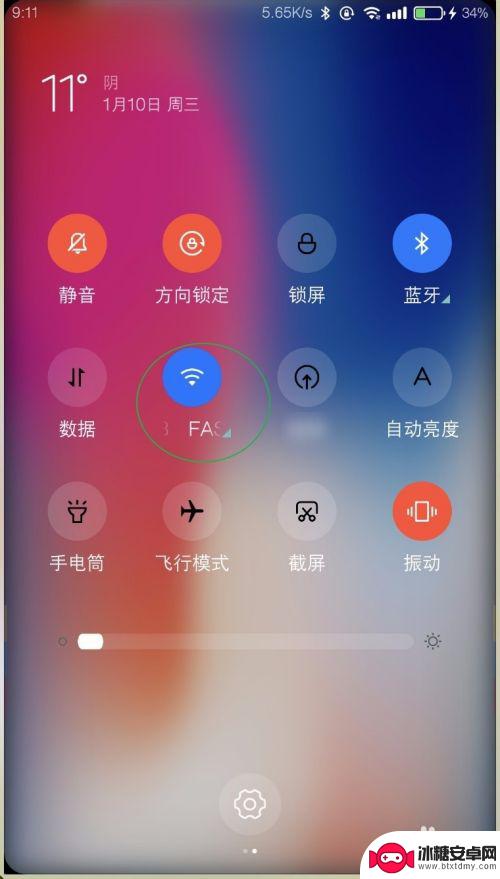
3.连接上面路由器的WiFi,接着推出来进入手机自带浏览器。在地址栏输入路由器底座的IP地址,按输入法上面的回车键。
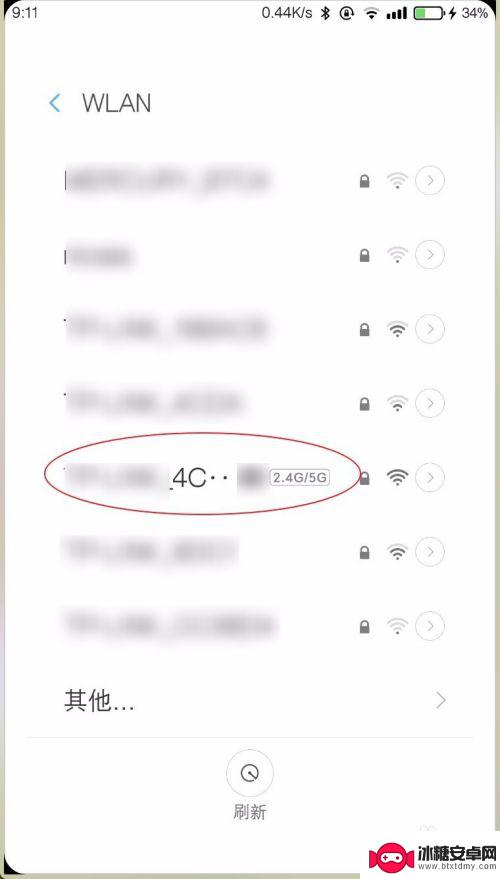
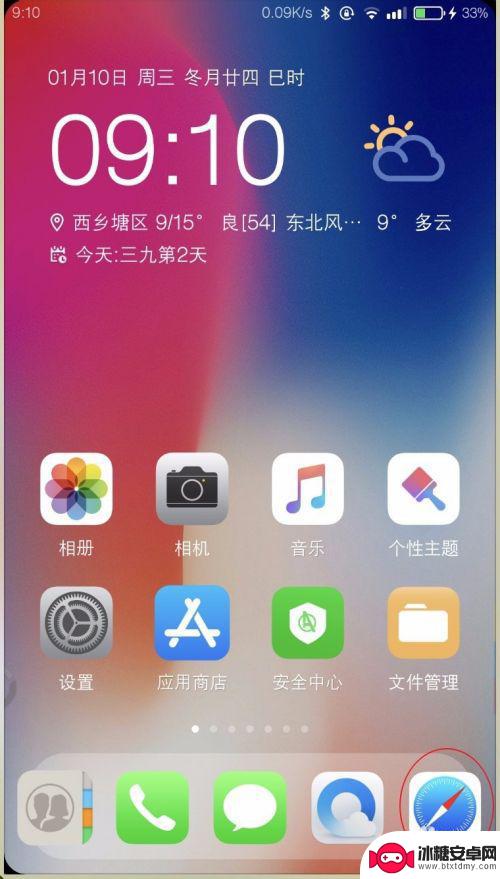
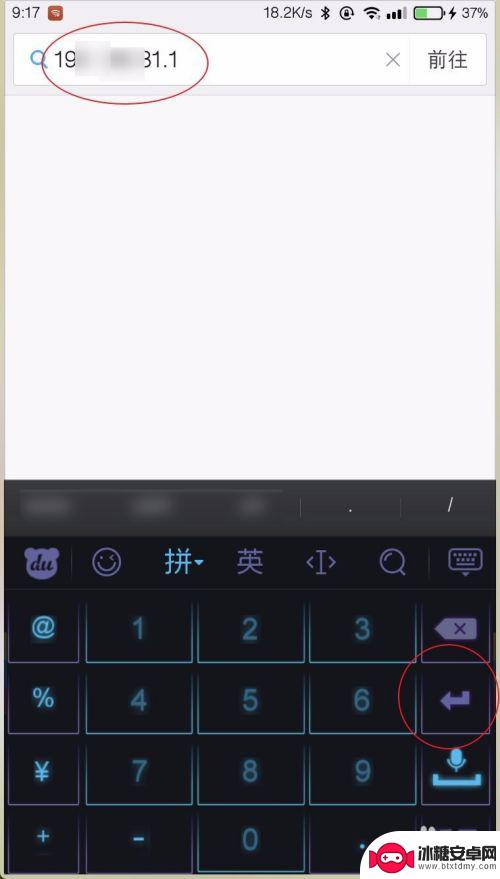
4.在欢迎页面点击同意,接着选择路由器工作模式。
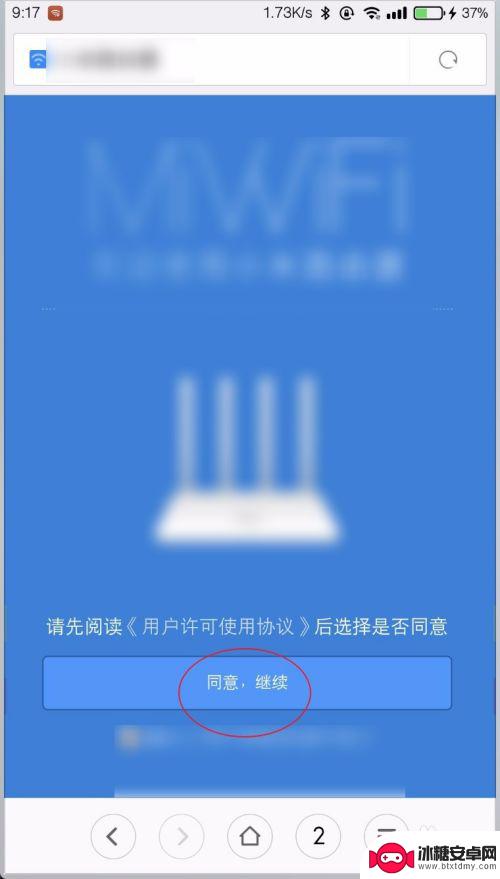
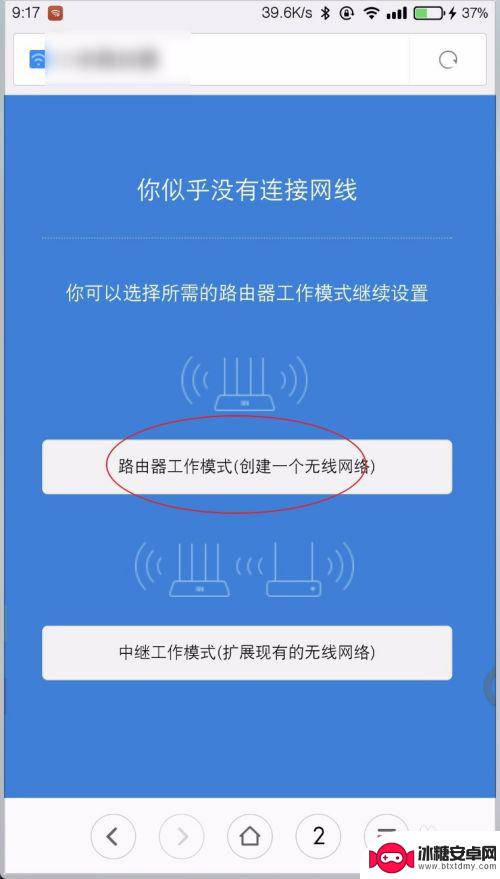
5.接着点击拨号模式,输入运营商提供的账户密码点击下一步即可完成设置。(第一步要提前插入网线)
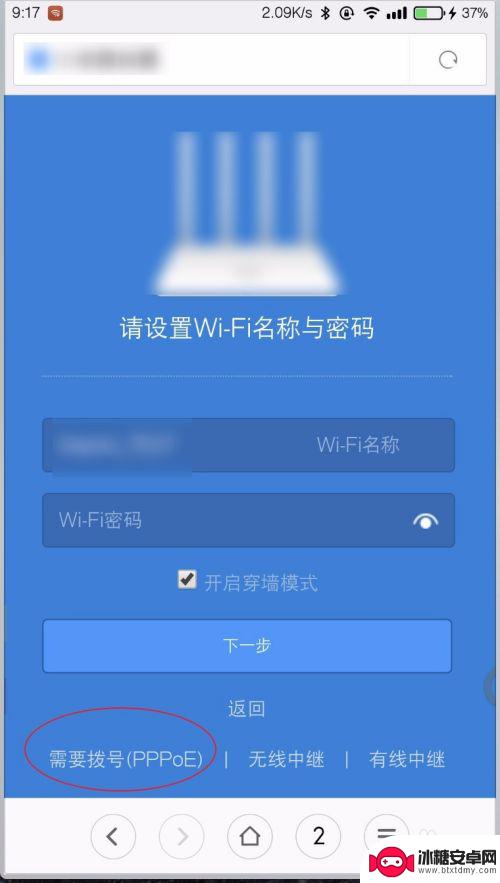
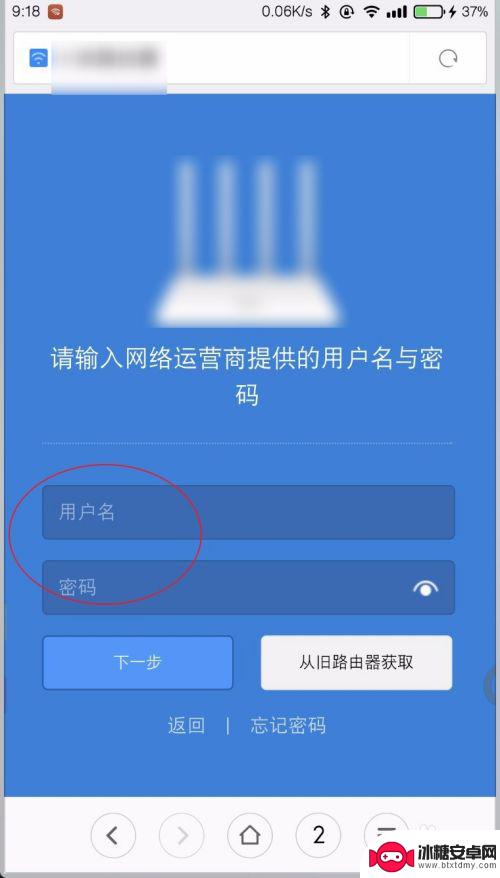
6.如果是要接入别人的网络,例如桥接放大人家的WiFi信号。则点击图一无线中继模式,接着选择需要桥接的名称密码,点击下一步。
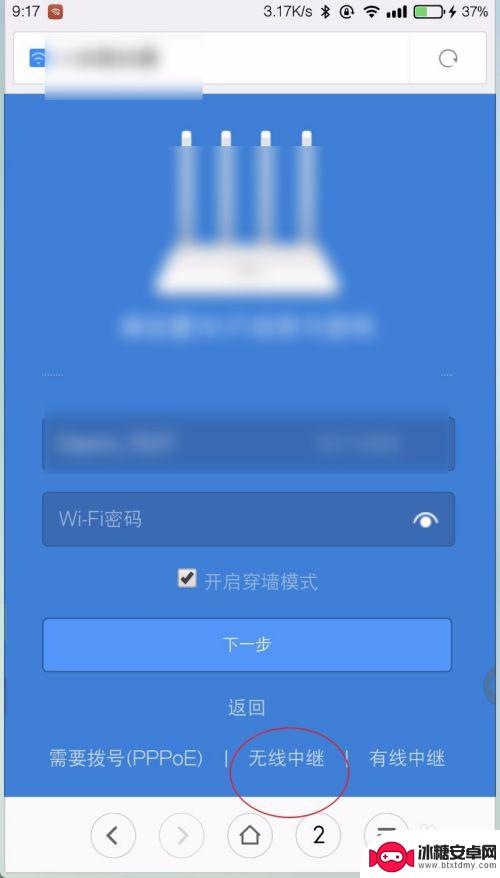
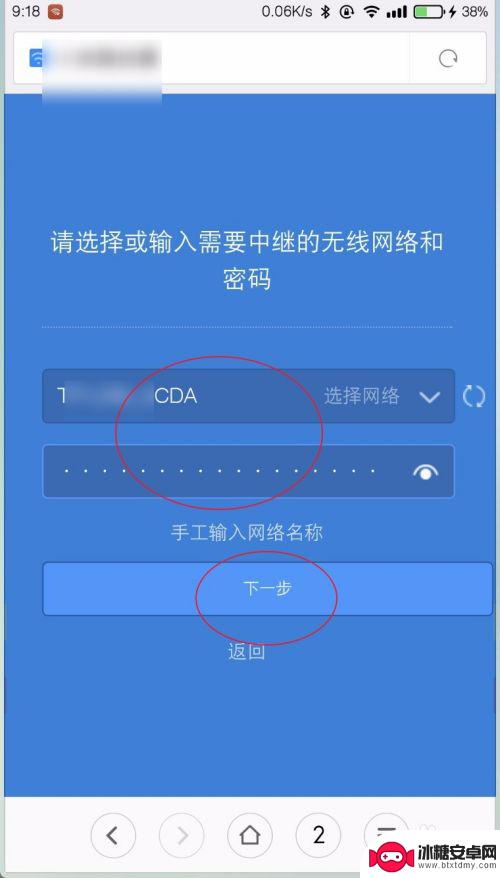
7.路由器这个时候会提示输入新的WiFi的名称,把图二红圈上的位置勾上。然后路由器会自动配置WiFi,配置好了手机会自动断开WiFi,重新下拉通知栏连接这个WiFi即可上网了。
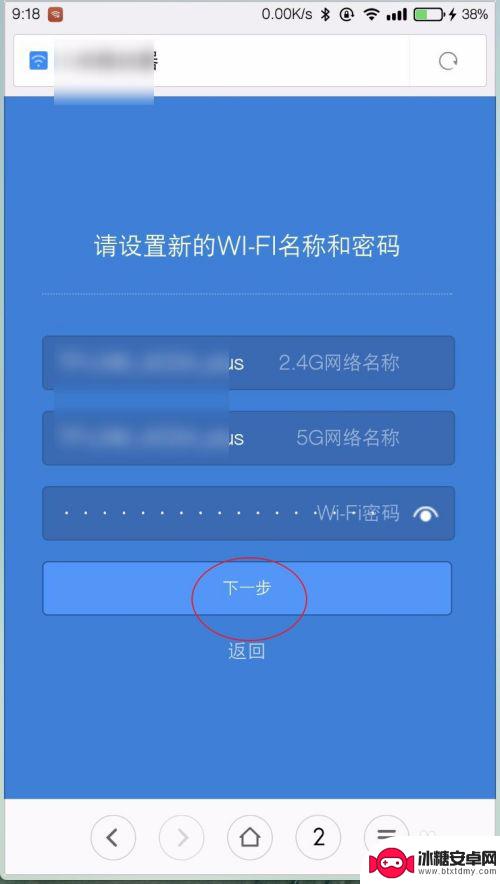
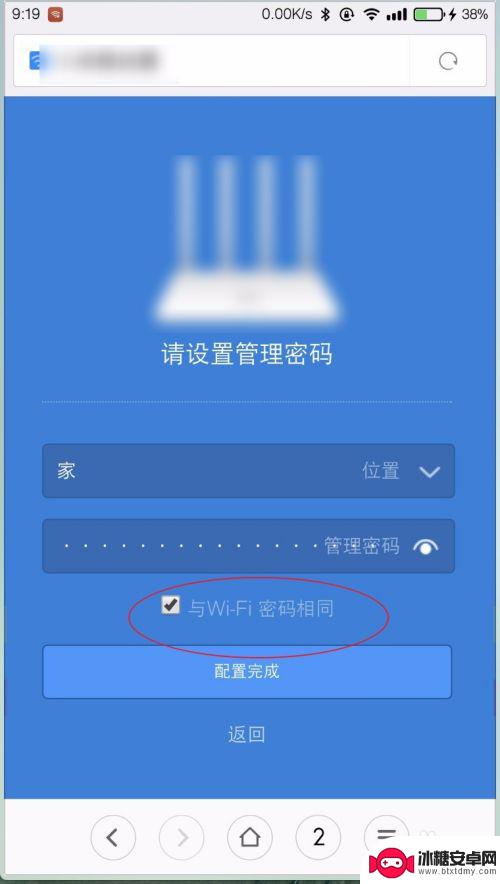
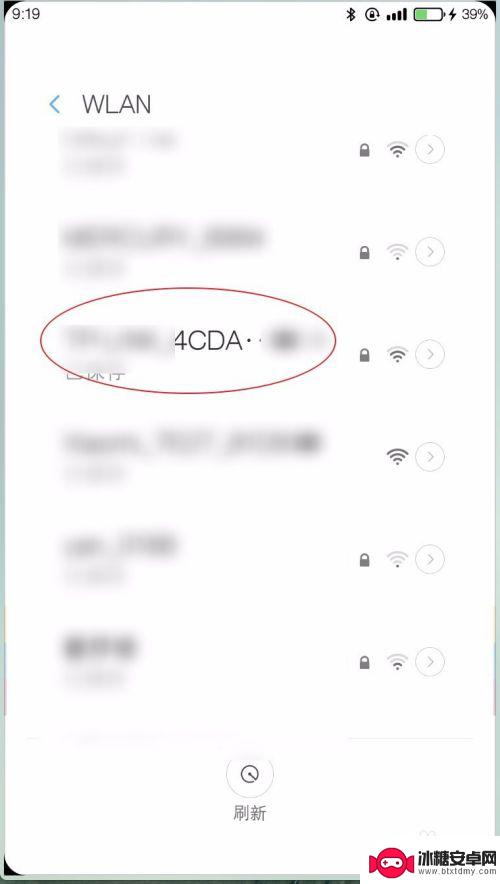
以上就是192.168.11手机登录wifi设置的全部内容,如果你遇到了这种情况,可以尝试按照以上方法来解决,希望对大家有所帮助。
相关教程
-
19216811手机登陆wifi入口 手机怎么登录192.168.1.1路由器
-
19816811手机登陆入口 手机如何登录192.168.1.1路由器
-
没手机如何设置华为路由器 华为无线路由器设置页面登录方法
-
192.168.1.34手机登录wifi修改密码 如何在手机上设置/更改无线wifi(路由器)密码
-
16819201手机登录入口 如何在手机上登录192.168.1.1配置路由器
-
手机登192.168.1.1路由器 手机如何登陆192.168.1.1路由器管理页面
-
苹果手机上的麦克风图标是什么 苹果手机麦克风标志关闭方法
-
怎么删除安卓手机系统文件 如何使用adb命令删除Android系统文件夹
-
如何将oppo手机? OPPO旧手机数据转移教程
-
手机上如何打开相机 手机软件如何打开相机权限












